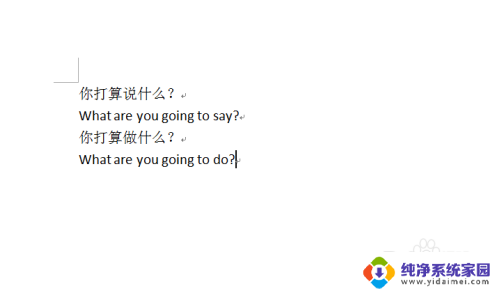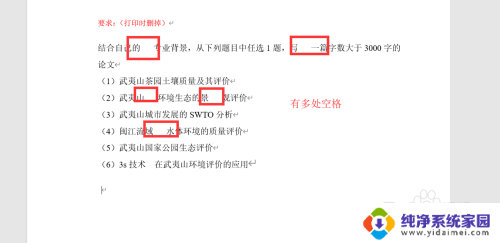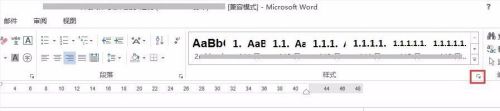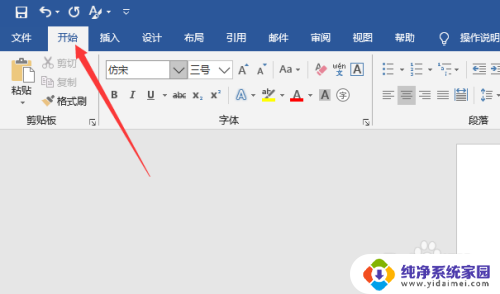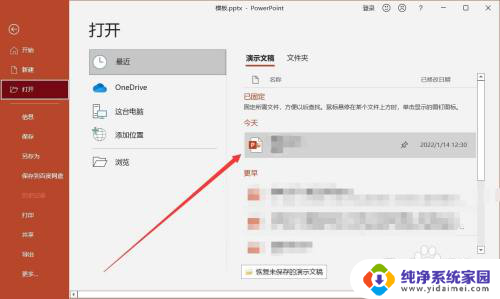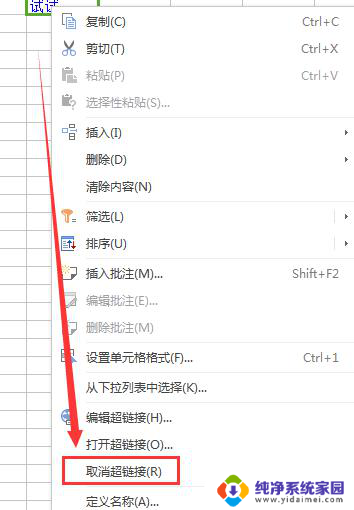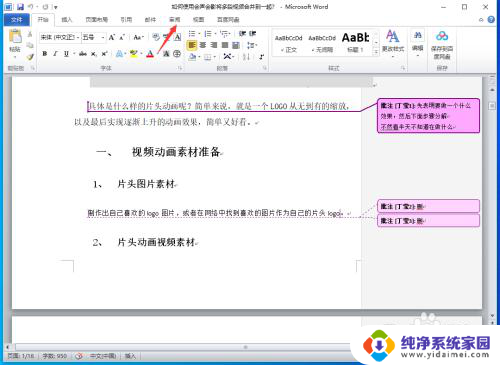如何删除链接里的内容 怎样批量删除word文档中的链接
在如今数字化的时代,链接成为了我们日常生活中不可或缺的一部分,有时候我们可能需要删除链接中的某些内容,或者在Word文档中批量删除链接。如何有效地进行这些操作呢?本文将为大家介绍如何删除链接里的内容,以及如何批量删除Word文档中的链接。无论您是为了清理无用的链接信息,还是为了更好地管理文档内容,本文都将为您提供详细的操作步骤和技巧,让您轻松应对链接删除的需求。让我们一起来探索吧!
具体步骤:
1.这个方法能够解决以后永远不再需要进行去掉连接的操作,我称之为一劳永逸法。因为链接大多都是从文档外进入文档的,所以这个方法的原理就是改变复制粘贴时的粘贴属性。对打开文档速度和方法感兴趣的可以搜索参考“怎样创建word文档的5大方法百度经验”。打开word文档,在打开的窗口中点击“文件”。

2.在出现的word窗口中,点击“选项”。
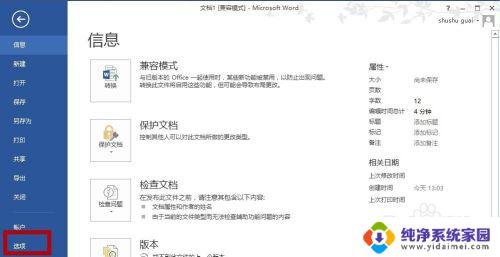
3.然后在出现的word选项设置窗口中,在左边的功能栏点击“高级”。
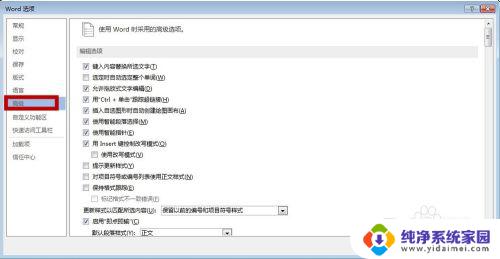
4.如图所示,拉动下拉滑条。找到“剪切、复制、粘贴”这个栏目,在出现的窗口中进行如图所示的设置,即粘贴的时候仅粘贴文本。然后点击“确定”。(这样不管你在哪里复制的内容或者是网址,或者是含有连接的网址,都会仅留下文本)。
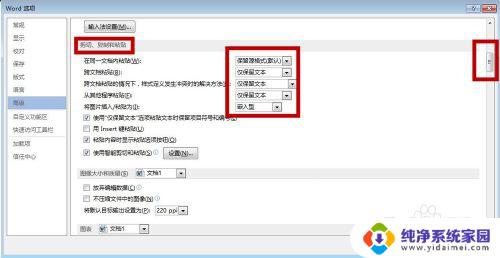
以上是如何删除链接里的内容的全部步骤,如果您遇到相同的问题,请参考本文中介绍的方法进行修复,希望这篇文章能帮助到您。